
Os arquivos de imagem RAW são enormes, então o Adobe Lightroom salva arquivos JPEG de visualização para agilizar as coisas. Se o pior acontecer e você perder seus originais, pode ser capaz de recuperar algo das visualizações.
Quando você importar arquivos RAW para o Lightroom , ele cria arquivos de visualização para que não precise ler mais de 20 MB de dados toda vez que você quiser olhar para uma imagem. Esses arquivos de visualização normalmente não têm a mesma resolução - e como eles são JPEGs, a mesma profundidade de dados - que os originais, mas se seus arquivos originais são irrecuperáveis, pelo menos os JPEGs são algo.
RELACIONADOS: Como importar imagens de sua câmera para o Lightroom
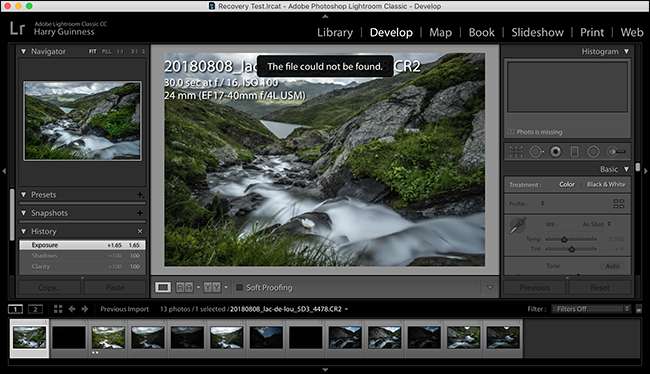
Realisticamente, você não deveria estar nesta situação. Você deve sempre ter uma segunda cópia de todos os seus arquivos digitais importantes , mas as coisas acontecem, se você estiver, veja como tentar recuperar algo de suas visualizações.
RELACIONADOS: Não basta mover fotos para uma unidade externa: isso NÃO é um backup
Algumas notas antes de começarmos:
- Não espere o mundo. Você está recuperando os arquivos de visualização recuperados. Especialmente em imagens mais antigas, pode não haver nada além de um JPEG de baixa resolução.
- Se você tiver sorte e suas fotos estiverem bem expostas, você pode ter algumas imagens com resolução alta o suficiente e com dados suficientes para usar.
- Todas as edições feitas por você não serão salvas e todos os metadados serão removidos.
- Isso só funciona com o Lightroom Classic CC; se você estiver usando o Lightroom CC, suas fotos serão copiadas nos servidores da Adobe.
- Aprenda com a situação e obter um plano de backup adequado .
Recuperando arquivos de suas visualizações
Dirigir a esta página de ajuda da Adobe e clique no botão “Obter arquivo”. Isso fará o download de um arquivo chamado “ExtractPreviews.lua”.

Abra o Lightroom e vá para Editar> Preferências no Windows ou Lightroom> Preferências no macOS. Selecione a guia “Predefinições” e clique no botão “Mostrar pasta de predefinições do Lightroom”.
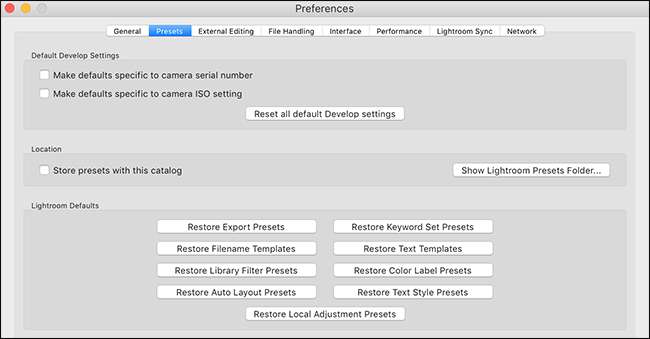
Isso abrirá sua pasta Lightroom no Windows Explorer ou Finder. Você não deve ter problemas, mas se o seu Mac decidir criar uma confusão sobre arquivos ocultos, aqui está como visualizá-los .
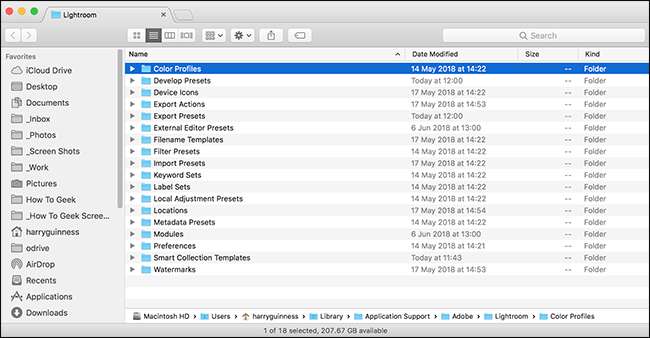
Crie uma nova pasta chamada Scripts e adicione o arquivo “ExtractPreviews.lua” a ela.
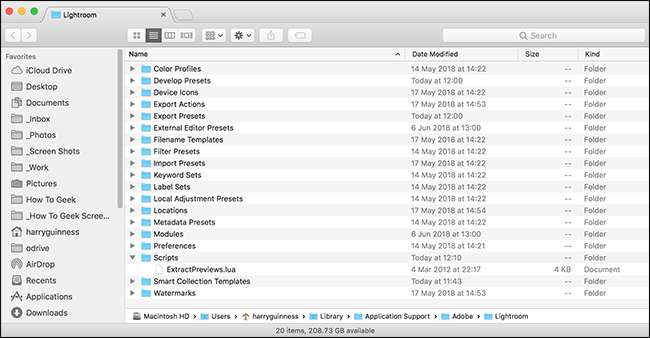
Saia e abra o Lightroom novamente, para que ele carregue a pasta Scripts. Se você seguiu as etapas corretamente, deverá ver Scripts ou um ícone no final da barra de menu.
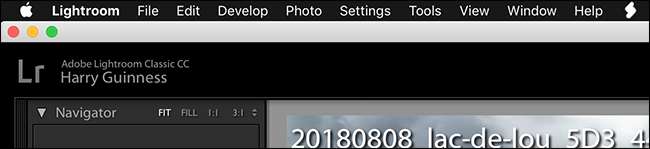
Selecione todas as fotos que deseja recuperar - se for o seu Catálogo inteiro, pressione Ctrl + A (Command + A em um Mac). Em seguida, clique no menu “Scripts” e selecione o comando “ExtractPreviews”.
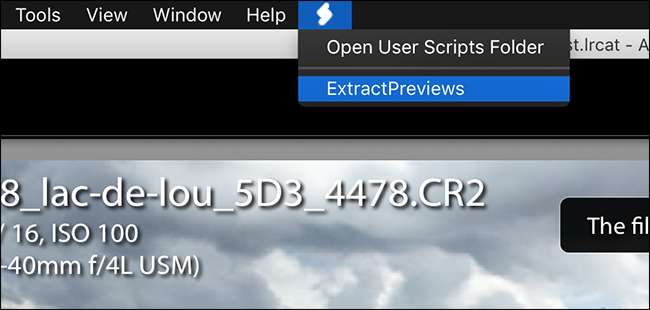
Escolha um local para salvar os arquivos extraídos e clique no botão “Escolher”.
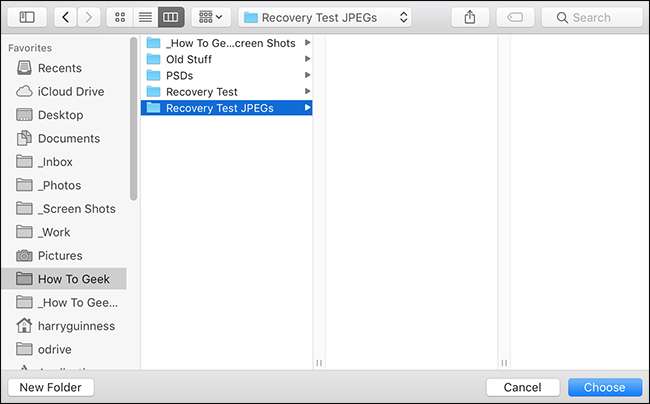
Navegue até a pasta e você verá um arquivo JPEG da melhor visualização disponível para cada uma de suas imagens. Dê uma olhada e veja se há algo utilizável.
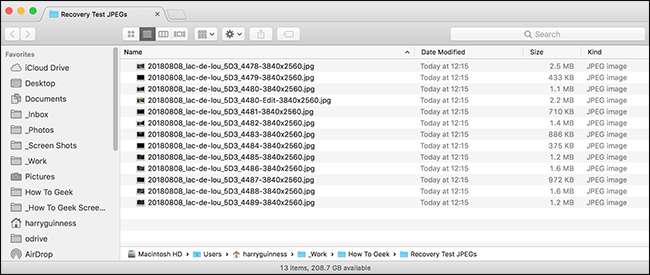
Ninguém quer estar em uma situação em que depende da recuperação de arquivos de visualização para obter as imagens de volta, mas, honestamente, todo fotógrafo acaba lá pelo menos uma vez; Eu sei que tenho. O importante é aprender com seus erros e começar a fazer o backup.







